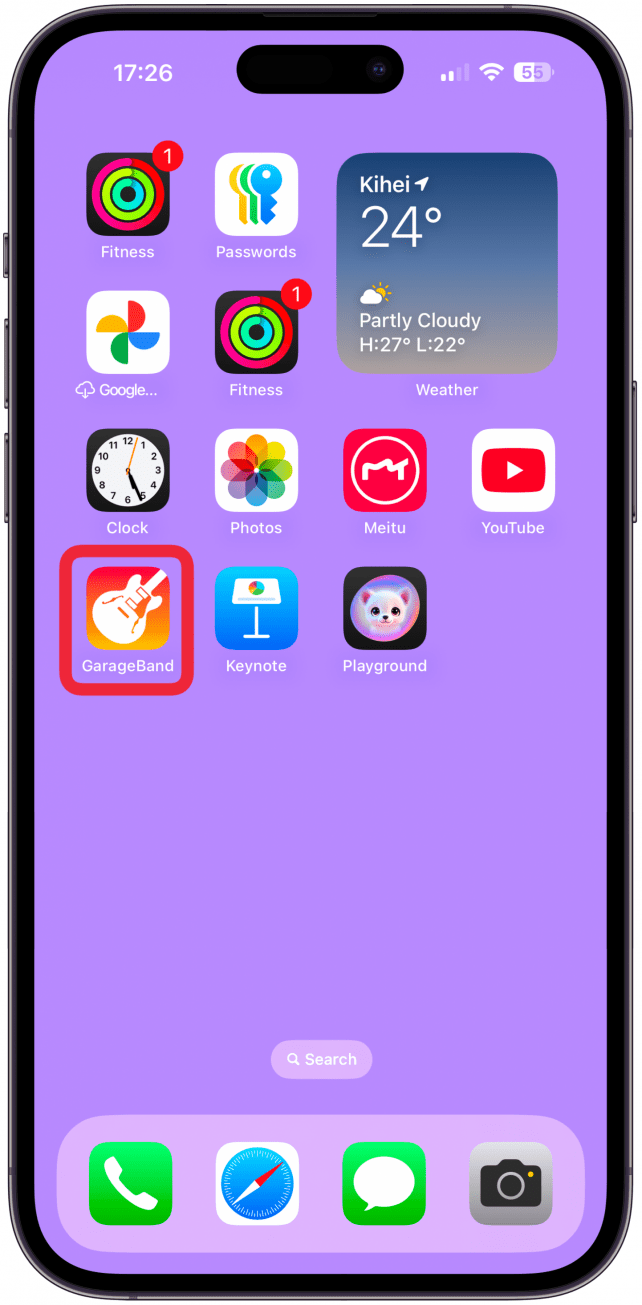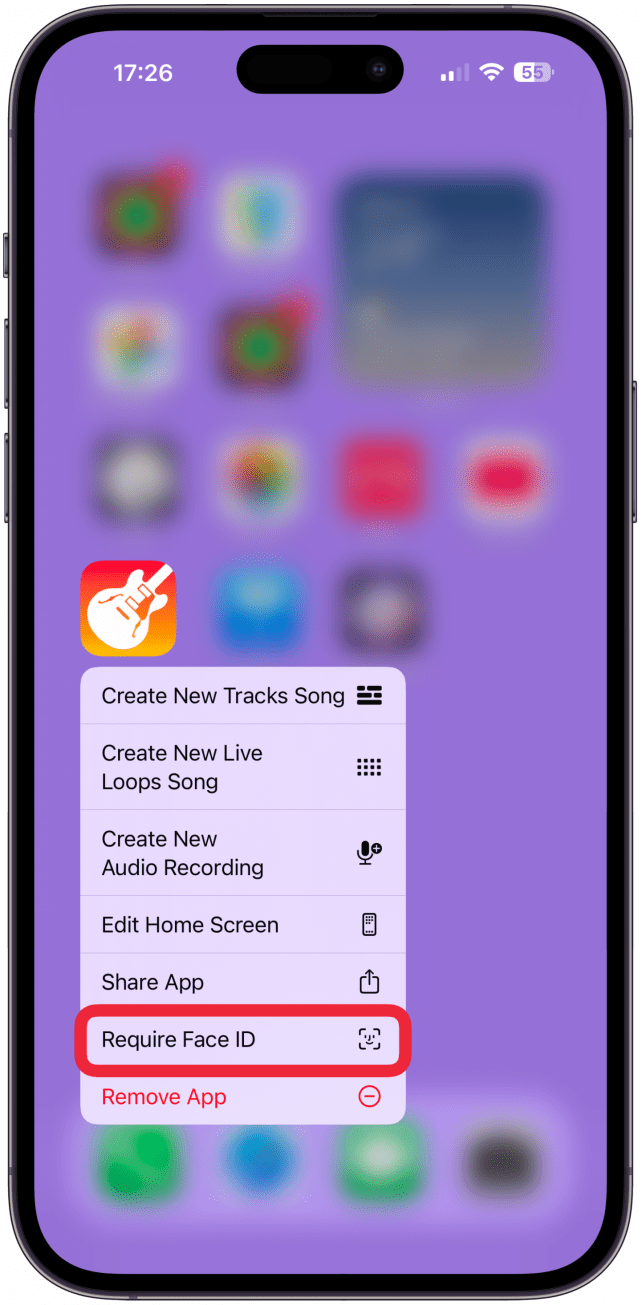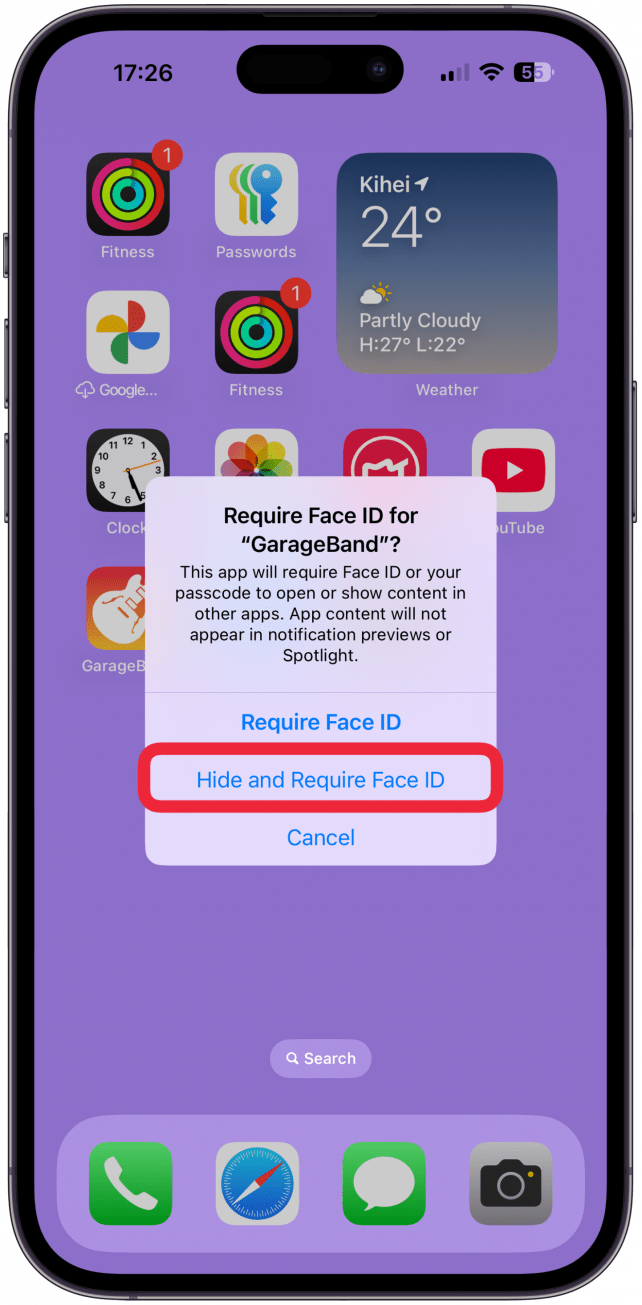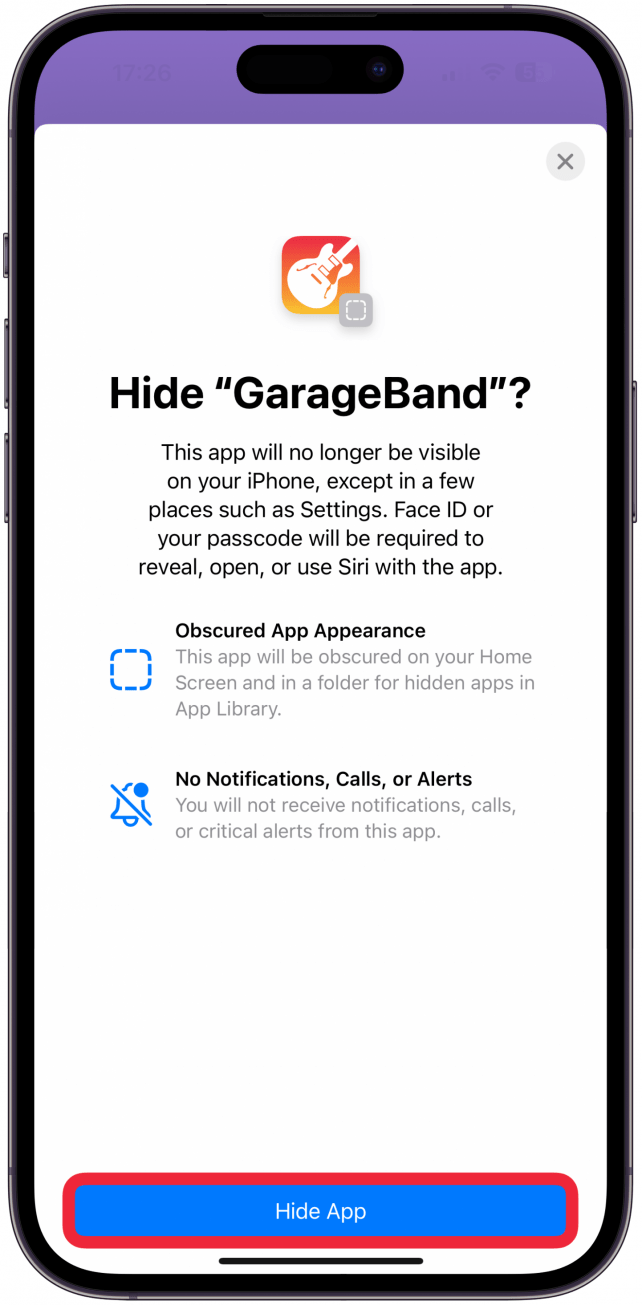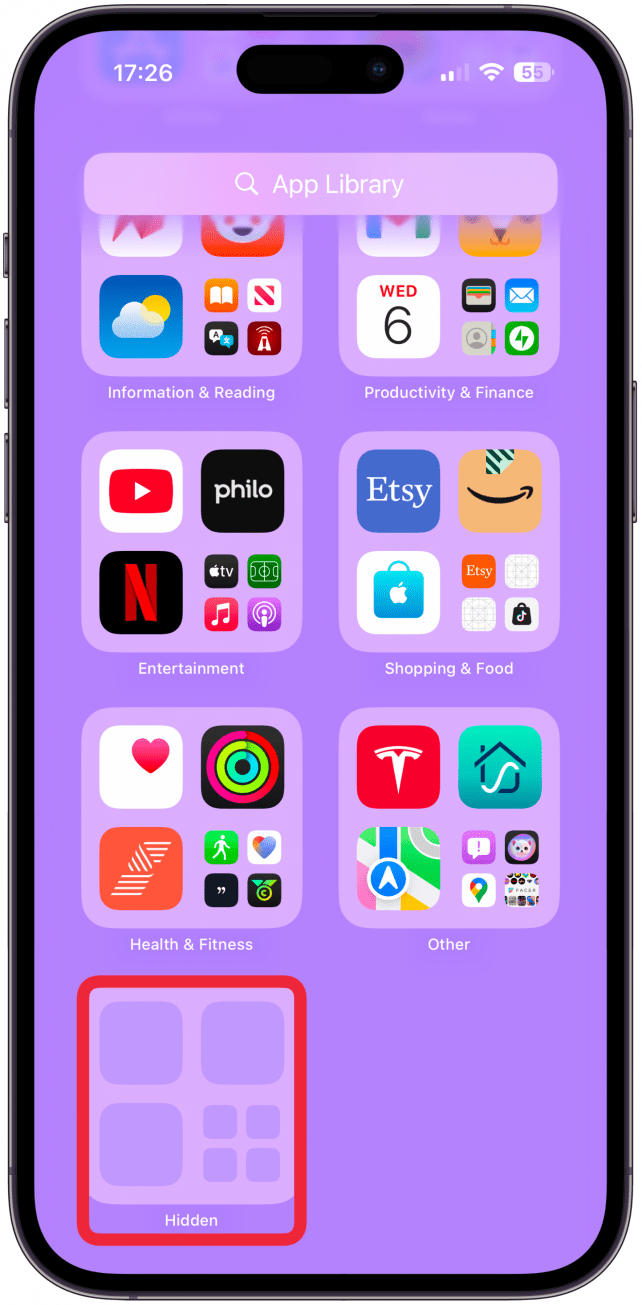Syksyllä 2024 Apple esitteli ominaisuuden, jonka avulla käyttäjät voivat helposti piilottaa sovelluksia iPhoneissa, joissa on iOS 18 tai uudempi. Yksi haittapuoli on, että kaikkia sovelluksia ei voi piilottaa. Toinen on se, että kaikki piilotetut sovellukset menevät lukittuun Piilotettu-kansioon App Libraryyn.
Miksi pidät tästä vinkistä:
- Molemmat mutta ei kaikki sovellukset voidaan piilottaa iOS 18 -päivityksessä käyttöönotetun ominaisuuden avulla.
- Tämän menetelmän avulla piilotetut sovellukset näkyvät sovelluskirjaston Piilotettu-kansiossa, jonka lukituksen voi avata Face ID:n avulla.
Miten piilotat sovelluksia iPhonessa
Järjestelmävaatimukset
Tämä vinkki toimii iPhoneissa, joissa on iOS 18 tai uudempi. Lue, miten voit päivittää iOS:n uusimpaan versioon..
Todella pitkään aikaan ei ollut suoraviivaista tapaa piilottaa sovelluksia iPhonessa, mutta iOS 18 -päivitys toi käyttöön aivan uuden tavan lukita sovellukset ja piilottaa ne Spotlight-hausta, kotinäytöstäsi ja sovelluskirjaston lukitsemattomasta osasta. Näin piilotat sovelluksen iPhonessa:
 Tutustu iPhonen piilotettuihin ominaisuuksiinSaa päivittäinen vinkki (kuvakaappauksin ja selkein ohjein), jotta hallitset iPhonen vain yhdellä minuutilla päivässä.
Tutustu iPhonen piilotettuihin ominaisuuksiinSaa päivittäinen vinkki (kuvakaappauksin ja selkein ohjein), jotta hallitset iPhonen vain yhdellä minuutilla päivässä.
- Paina aloitusnäytössä tai sovelluskirjastossa pitkästi sovellusta, jonka haluat piilottaa.

- Napauta Tarvitse Face ID.

- Valitse Piilota ja vaadi Face ID.

- Sinun on vahvistettava, että haluat piilottaa sovelluksen Face ID:n avulla ja napauttamalla Piilota sovellus.

- Kaikki piilotetut sovellukset näkyvät Sovelluskirjaston Piilotettu-kansiossa, joka lukitaan Face ID:n avulla.

Se siitä; olet piilottanut sovelluksen! Jos mietit, miten voit poistaa sovellusten piilotuksen iPhonessa, avaa vain Sovelluskirjaston Piilotettu-kansio, noudata samoja ohjeita ja valitse Älä vaadi Face ID:tä.
Nyt tiedät, miten piilotat sovellukset iPhonessa virallisella menetelmällä. Jos iPhonesi ei anna sinun piilottaa valitsemaasi sovellusta yllä olevalla menetelmällä, tutustu artikkeliin [miten piilottaa sovelluksia iPhonessa vaihtoehtoisilla tavoilla] (https://www.iphonelife.com/content/how-to-hide-apps-iphone-how-to-find-them-later). Tämä virallinen menetelmä ei toimi sovelluksissa, kuten Asetukset, Pikavalinnat, Etsi minut, Kartat, Laskin ja Kamera. Seuraavaksi opit, miten voit naamioida sovelluksen mukauttamalla sovelluskuvakkeita käyttämällä Shortcuts-sovellusta.
Lisätietoja sovellusten piilottamisesta
- Piilota sovellukset vain aloitusnäytöltä
- iPhone-tilausten piilottaminen
- Syksyllä 2024 Apple esitteli ominaisuuden, jonka avulla käyttäjät voivat helposti piilottaa sovelluksia iPhoneissa, joissa on iOS 18 tai uudempi. Yksi haittapuoli on, että kaikkia sovelluksia ei voi piilottaa. Toinen on se, että kaikki piilotetut sovellukset menevät lukittuun Piilotettu-kansioon App Libraryyn.